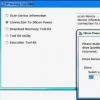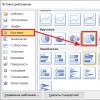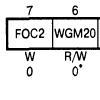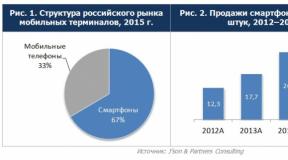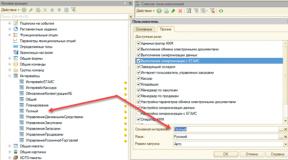Как улучшить стабилизацию камеры на андроид. Советы по настройке камеры на Android. Осуществление съемки в RAW на современном смартфоне
Камера имеет автоматические настройки, которые можно использовать для моментальной съемки фотографий и видео. Однако в Камере представлено несколько способов управления экспозицией, включая управление фокусировкой, включение и выключение вспышки и изменение баланса белого. Можно делать снимки-негативы и применять другие спецэффекты.
Кроме того, Камера содержит настройки для управления качеством и продолжительностью видеосъемки, местом сохранения фотографий и т. п.
Настройки Камеры зависят от функций, поддерживаемых вашим телефоном.
Изменение настроек Камеры
Настройки режима "Камера"
Настройки. Нажмите, чтобы открыть список настроек с возможностью прокрутки:
Режим фокусировки. Нажмите, чтобы использовать режим автоматической фокусировки (Авто) либо выполнять быструю съемку с фокусировкой на бесконечность (Бесконечность) или съемку близких объектов (Макро). Дополнительные сведения о поддерживаемых функциях фокусировки см. в руководстве пользователя телефона.
Экспозиция. Нажмите для изменения экспозиции.
Выбор режима съемки. Нажмите для выбора предварительно установленного сочетания настроек камеры, предназначенных для специальных режимов съемки, например для съемки на пляже или для съемки салютов. Сведения о поддерживаемых режимах съемки можно получить в руководстве пользователя телефона.
Размер фотографии. Нажмите размер изображения (в пикселях), которое следует сделать. В телефонах, поддерживающих эти размеры, режим VGA определяется как 640x480 пикселей.
Качество изображения. Выберите качество снимка (то есть соотношение между качеством снимка и размером файла, которое будет использоваться при сохранении фотографии в файл).
Цветовые эффекты. Нажмите спецэффект, который будет использоваться при съемке, например монохромный режим, сепия или негатив.
Записывать местоположение Установите флажок, чтобы включить в каждый снимок местоположение объекта съемки с использованием системы GPS.
Местоположение хранится с фотографией
Местоположение не хранится с фотографией
Баланс белого.
Автоматически
Лампа накаливания
Дневной свет
Лампа дневного света
Пасмурно
Режим вспышки. Нажмите для указания, должна ли Камера определять необходимость включения вспышки при помощи собственных замеров освещенности либо использовать или, напротив, не использовать вспышку при каждом снимке.
Автоматически
Увеличение 1x . Нажмите для увеличения масштаба с 1x до 2x. Другие способы масштабирования см. в разделе . Сведения о поддержке цифрового масштабирования можно получить в руководстве пользователя телефона.
Выбор камеры Нажмите, чтобы выбрать нужную камеру (если телефон оснащен несколькими камерами).
Задняя камера
Передняя камера
Настройка режима "Видео"
Как и в режиме камеры, настройки видеокамеры отображаются на экране.
Настройки. Нажмите, чтобы открыть список настроек с возможностью прокрутки:
Цветовые эффекты. Нажмите спецэффект, который будет использоваться при съемке видео, например монохромный режим, сепия или негатив.
Восстановить значения по умолчанию. Нажмите для восстановления всех настроек Камеры, заданных по умолчанию.
Баланс белого. Нажмите, чтобы выбрать метод корректировки Камерой цветов при различном освещении для получения снимков с естественными цветами, или разрешите Камере изменять баланс белого автоматически.
Этот путеводитель завершает серию обзоров приложений, связанных с просмотром, обработкой и съемкой фото. В прошлый раз речь шла о редакторах , сегодня попробуем найти замену стандартной камеры Android. Контрольный список для выбранных участников выглядит следующим образом:
- Режимы съемки, возможность записи видео
- Наличие эффектов
- Возможности редактора, при его наличии
- Форматы сохранения, экспорт в интернет
Основные участники обзора:
Также будут упомянуты приложения:
- Candy Camera - Selfie Selfies
- Cymera - Photoeditor & Camera
Camera MX позволяет снимать фото и видео, использовать в процессе эффекты в реальном времени, редактировать и выкладывать результаты в облако и социальные сети. Приложение доступно для ОС Android 2.3 и выше на русском языке.
В Camera MX нет дополнительных режимов съемки фото и видео, кроме «как есть». На верхней панели приложения - переключатель для вспышки и таймер для фронтальной и задней камер. Можно использовать клавиши громкости для управления. В списке левой панели (FX) доступны эффекты, наложения и рамки.

В Camera MX эффекты применяются не только в реальном времени, но и после захвата на камеру. Всего на выбор около 20 эффектов: HDR, TiltShift & Little Planet, Vintage, Lomo, Color Splash, Pop Art, Black & White, Sepia и другие.
В настройках камеры есть несколько интересных опций для оптимизации - в том числе и для платформы Android 4.3 и выше, поэтому можно распределить ресурсы оптимально. Нельзя, однако, не отметить, что при съемке видео начинаются неизбежные зависания, в то время как фото можно снимать и со включенными эффектами.
Кроме собственно камеры, в состав Camera MX входит функциональный редактор. С его помощью можно применять стандартные операции к фото и видео: автонастройка и баланс белого, яркость, контраст, насыщенность, поворот по часовой стрелке и т. д., - вплоть до обрезки видео после съемки. Из снимков можно создать полноценное слайдшоу с аудиодорожкой, предусмотрено добавление эффектов, оверлеев и границ на имеющееся изображение, добавление текста.
Полученные снимки сохраняются в изначальном формате, для JPG можно указать качество. Камера снимает фото в соотношении 16:9, даже если официально камерой оно не поддерживается.
Возможно сохранение файлов в облако (на стартовой странице приложения есть соответствующие разделы), публикация на Facebook, Flickr, Tumblr и Twitter, Instagram. При сохранении снимка информация о месторасположении (GPS) будет включена в файл - что для инстаграмов будет не лишним.
Резюме . В Camera MX следует отметить несколько интересных особенностей. Во-первых, настройка качества JPG и оптимизации устройства. Во-вторых, возможность беспрепятственного хранения данных в облаке. В-третьих, удобный и функциональный редактор, позволяющий вносить изменения уже после захвата изображения или видео.
ProCapture расширяет возможности стандартной камеры, добавляя ряд интересных функций съемки. Собственного редактора здесь нет, хотя и есть минимальный набор для постобработки фото. Существует две редакции ProCapture - платная и бесплатная. Платная версия позволяет сохранять снимки в более высоком разрешении, использовать функцию выборочной фокусировки и прочее. В состав приложения также не входит видеокамера, снять ролик можно только через внешнее приложение.
В настройках камеры, на главном экране, можно указать режим фокусировки, включить запись местоположения, гистограмму, сетку или спираль фибоначчи.

Спираль фибоначчи - ассиметричная сетка, которая удобна при фокусировке. Также, как и стандартная композиционная сетка, она накладывается поверх изображения. Эти инструменты, соответственно, дополняются пользовательской фокусировкой и гистограммой.

Далее идут: корректировка экспозиции, баланс белого, цветовые эффекты - они накладываются в реальном времени. Также в наличии множество режимов съемки, включая ночной, спортивный и др. - порядка двух десятков на выбор. Соседний раздел ProCapture также относится к режимам съемки - можно настроить съемку по таймеру, включить подавление шума, снять широкоформатное фото или панораму. Наиболее интересен в данном разделе режим шумоподавления: можно взять два снимка и скомбинировать их в один, тем самым улучшив качество результата.
Режим панорамы и расширенного снимка, по своей сути и скорости обработки, аналогичны возможностям стандартной камеры.
При сохранении фото, пользователь может указать соотношение сторон, размер и качество фото, формат сохранения - исходный.
Резюме . Функции ProCapture акцентированы на создании правильной картинки. Это делается за счет тонкой настройки камеры: устанавливается необходимая фокусировка, режим срабатывания «затвора» и т. д. Преобразования после съемки, в данном случае, второстепенны.
Особенностью Camera FV-5 является полноценный контроль при создании снимка. Видоискатель по своему устройству слегка приближен к «зеркалке» (DSLR). Эффекты и редактор здесь не предусмотрены.
На видоискателе отображается гистограмма (RGB) и сетка, причем и то, и другое детально настраивается: можно включить живую гистограмму, изменить стиль сетки и т. п.

Пользователь может гибко управлять выдержкой, экспозицией, фокусировкой в реальном времени. На левой панели представлены следующие параметры: баланс белого, режим фокусировки, чувствительность сенсора (ISO), компенсация экспозиции.
На верхней панели - утилиты съемки: брекетинг экспозиции, интервалометр, автопуск, стабилизатор, серийная съемка.
О некоторых параметрах - чуть подробнее. Скорость затвора указывается от 1/80000 до 2", в зависимости от устройства. Поддерживается длинная выдержка, что позволяет снимать в ночном режиме и не только. Фокусировка работает в следующих режимах: автофокус, режим макро, резкость при наведении, ручное управление фокусом, фиксация фокуса.
Из дополнительных опций, также немаловажных при съемке - громкость звуков камеры, поведения камеры при фокусировке, клавиши управления.
Camera FV-5 работает с различными форматами: JPEG, RAW (16 бит) DNG формате, lossless PNG. Формат сохранения определяется в главных настройках. Для фотографий с большой выдержкой его можно указать отдельно.
Резюме . Camera FV-5, как и ProCapture, предоставляет полный контроль при съемке. Опять же, здесь отсутствует редактор и какие-либо украшения, эффекты, зато детально регулируются настройки экспозиции, выдержка, фокусировка, есть дополнительные инструменты. Поддерживается несколько форматов сохранения - что, на самом деле, редкость для подобных приложений.
Camera360 Ultimate - еще одно широко известное приложение для съемки фото и видео на Android. Доступно для ОС Android 2.3 и выше, русскоязычной версии в наличии нет.
Вначале несколько слов о режимах съемки. Их более десятка - селфи, с эффектами, постер, «смешная» камера, tilt-shift, аудио- и видео- режимы и др. Из имеющихся на экране опций - вспышка, таймер и съемка при тапе. Дополнительно, в настройках приложения можно включить сетку, просмотр в реальном времени, включить/отключить звук и прочее.
В сумме, более 200 фильтров с возможностью расширения списка, приобрести дополнения можно на сайте Camera360. Если активирован просмотр в реальном времени, все изменения отображаются через видоискатель, однако включение данной опции приводит к заметному снижению скорости обновления экрана.

В состав Camera360 входят базовые инструменты для редактирования: кадрирование, поворот, размытие, текстура, настройка цвета и прочее. Функции распознавания лица - пожалуй, главная особенность редактора, что делает камеру подходящей для селфи и портретных фото. После съемки фото анализируется, определяется форма лица, после чего можно провести корректировку. Из инструментов можно отметить сглаживание кожи, изменение формы лица и глаз.

Облако в Camera360 предоставляется бесплатно. Фотографии можно загружать в защищенные альбомы с возможностью синхронизации. Также в облаке представлены функции редактирования и управления файлами, получить доступ к загруженным фото можно по адресу cloud.camera360.com. Говоря о сетевых возможностях камеры, нужно отметить быструю публикацию в социальных сервисах Facebook, Flickr, Instagram и Twitter.
При сохранении фото, указывается соотношение сторон (16:9, 4:3, 1:1) и разрешение снимка. При необходимости, в файл может быть записана GPS- и временная отметка.
Резюме . Безусловно, Camera360 не может соревноваться с функциональными приложениями в плане настройки экспозиции, ISO и прочих параметров съемки. Задачи у этой камеры другие - создание селфи, применение быстрых эффектов. Редактор, в первую очередь, будет полезен при обработке портретов на мобильном устройстве. Дополнительно, в Camera360 стоит выделить две особенности: облачное хранение и управление фотоальбомами.
Сравнительная таблица
| Приложение | ||||
| Разработчик | Appic Labs Corp. | NEast Studios | FGAE | PinGuo Inc. |
| Цена полной версии | бесплатно | $3,97 | $3,55 | бесплатно |
| Русская локализация | + | + (машинный перевод) | + | − |
| Версия Android | 2.3+ | 2.2+ | 2.2+ | 2.3+ |
| Съемка видео | + | − | − | + |
| Эффекты | + | + | − | + |
| Графический редактор | + | − | − | + |
| Хранение в облаке | + | − | − | + |
| Публикация в социальных сетях | + | + | + | + |
Заслуживают упоминания
Candy Camera - Selfie Selfies

Candy Camera - простая по функциональности камера. Кнопок управления на главном экране немного: включение/отключение вспышки, наложение сетки, настройка таймера и активация съемки при касании по экрану. Эффекты делятся на две категории - селфи и обычные и, в своем большинстве, придают фотографии «ванильный» оттенок.
На то, что Candy Camera подойдет для селфи-фото, указывают не только эффекты, но и корректировочные инструменты редактора. В частности, имеется фильтр для сглаживания кожи - он поможет скрыть индивидуальные недостатки и различные артефакты после съемки на камеру. Функции коррекции следующие: отбеливание, удаление пятен, мейкап. Среди инструментов постобработки - настройка яркости, контраста, насыщенности и разрешения, кадрирование и поворот, мозаика, ломо-эффекты и размытие.

В камере Retrica практически нет настроек, ее нельзя оптимизировать - при том, что работает приложение небыстро. И все же, программа ценна своими эффектами. Их порядка сотни, применяются они в реальном времени.
Из основных эффектов можно отметить размытие, виньетирование и коллаж. Коллаж создается непосредственно при съемке, предварительно устанавливается временной интервал. В результате, не нужно обращаться к отдельному редактору, коллаж сразу же можно сохранить в файл, оперативно выложить в Сеть.
Другие полезные функции Retrica: наложение водяного знака и/или логотипа, добавление геометок и установка таймера при съемке.
Line camera - Selfie & Collage

Аналогично Candy Camera, Line camera будет полезна функциями коррекции. Инструментарий редактора позволяет «разглаживать» кожу, осветлять определенные участки на фото, устранять темные круги под глазами, изменять размер глаз, улучшать детализацию.
Line camera включает в себя несколько вспомогательных функций: тихий режим, таймер, сетка, съемка при нажатии по экрану. Соотношение сторон можно указать самостоятельно: 1:1 или 3:4.

Instagram, сервис для публикации фото и видео не нуждается в представлении. Одноименное приложение для Android позволяет удобно интегрировать камеру устройства с данной службой.
На первый взгляд, камера в «Инстаграме» скромна: на экран вынесена кнопка съемки, наложение сетки композиции, вспышка и переключение камеры с фронтальной на внутреннюю. По соседству можно обнаружить около трех десятков фильтров для последующей обработки материала (приложение не поддерживает эффекты в реальном времени).
Удобно то, что фильтры можно упорядочить через настройки, отключив в списке ненужные. Помимо фильтров, редактор содержит базовые инструменты: управление яркостью, контрастом, насыщенностью, резкость, тени, затемнение краев и др. - то есть, полный набор возможностей для создания инстаграма.
Снятые изображения и ролики можно загрузить непосредственно на сервис (опционально: Facebook, Twitter, Flickr, Tumblr и Foursquare), добавить в ленту, делиться с друзьями, прокомментировать.

На фоне других камер для Android, GIF Camera несколько отличается. Нарезка, снятая на эту камеру, компилируется в анимированный gif-файл. Причем это единственно возможный формат на экспорт. При сохранении можно указать частоту кадров (до 20 в секунду), выставить карды в обратном порядке (реверсировать). Как вариант, несложно «склеить» gif-ролик из локальных фото, выбрав из галереи необходимые.
Вкратце об остальных особенностях GIF Camera. Есть встроенные альбомы - с примерами и записями пользователя. Программа содержит рекламу, но при этом функциональность не ограничена.

Open Camera отличается информативным и настраиваемым видоискателем. При съемке можно проконтролировать угол и направление камеры, формат сохранения будущего снимка. Также на экране отображается время и заряд батареи.
Второй важный момент. В пользователя Open Camera - полный набор опций сохранения как для фото (формат, качество JPG, разрешение), так и для видео (битрейт, частота кадров, длительность видео, наличие аудио и до.). В сохраняемый файл можно включать геометки, дату и время.
Другие удобства, доступные при съемке фото в приложении Open Camera:
- управление вспышкой (можно включить беззвучный режим)
- настройки освещения, цвета, баланса, ISO и экспозиции
- настройка композиционной сетки
- выбор режима фокусировки (макро и пользовательский фокус, т. е., при касании)
- автостабилизация изображения.
Cymera - Photoeditor & Camera

Cymera - универсальное решение: одновременно это и приложение для обмена фотографиями, и камера, и редактор изображений.
На верхней панели видоискателя можно управлять размытием, выбрать режим съемки (выбрав таймер, съемку касанием и стабилизацию); на нижней панели - управление зумом. Кроме того, можно включить сетку композиции и бесшумный режим съемки.
Одна из отличительных особенностей Cymera - возможность применения линз с различными эффектами. Линзы имитируют «аналоговые» эффекты и не только: пленка, коллаж, рыбий глаз и прочее. Cymera поддерживает Bluetooth-монопады и, в целом, отлично подходит для создания селфи.
После захвата фото отправляется в редактор, где доступно ретуширование фотографий: увеличение, очистка пятен, «вытягивание» определенных участков кожи. Возможны декоративные элементы (аннотации, рамки, фоны), фильтры (более 100), создание коллажей.
Что касается онлайн-возможностей, сюда входят создание приватных альбомов и публикация фотографий в сети.

Little Photo - небольшая камера со встроенным редактором и возможностью добавления винтажных эффектов. Доступно около 70 инструментов и фильтров - это, пожалуй, основное, что есть в приложении. Интересных опций практически нет, разве что при наложении того или иного фильтра можно указать интенсивность.
Little Photo отличается минималистичным интерфейсом. На экране - только кнопки управления вспышкой и камерой, почти отсутствует графическое оформление. Приложение не требовательно к ресурсам, в главных настройках можно указать исходное разрешение для снимков (low rec camera) на случай системных ошибок.
В наше время сложно представить себе смартфон, в котором не была бы установлена камера. Модуль для съемки стал неотъемлемой части мобильного устройства, вроде Wi-Fi или второго слота под сим-карту. И конечно, каждый пользователь старается с помощью мобильной камеры сделать хороший снимок.
Глядя на снимки, выложенные в соцсетях или блогах, можно заметить, что даже на качественную камеру не всегда удается сделать столь же качественное фото. Порой виной тому человеческий фактор - ну не способен, в принципе, человек уловить красивый кадр, - но чаще всего дело в том, что пользователь игнорирует или неправильно выставляет настройки камеры.
Значительно улучшить качество фото и видео можно тремя путями:
- С помощью собственных настроек камеры;
- Через инженерное меню;
- С помощью специального приложения.
В нашей статье мы дадим основные советы по улучшению снимков, а также подробно расскажем, как происходит настройка камеры на Андроид.
Прежде чем приступать к настройке камеры, следует уяснить основные правила съемки на смартфон. Выполняя данные рекомендации, вы уже пройдете половину пути к качественной фотографии.
- Следите за чистотой объектива. Перед съемкой протрите линзу мягкой тканью, чтобы снимок не испортили пятна и пылинки, которые неизбежно попадают на объектив;
- Учитывайте свет. Крайне важно, чтобы объект съемки был хорошо освещен. Если вы снимаете человека или предмет в комнате, не ставьте его напротив окна, чтобы на снимке не получилось одного сплошного белого пятна. О том, как подстроить камеру под освещение, мы расскажем чуть ниже;
- Не злоупотребляйте зумом. Камеры смартфонов, как правило, оснащены цифровым увеличителем, который сильно искажает фотографию. Если есть возможность, лучше подойти ближе к объекту съемки, чтобы не получилась подобная картина:
- Используйте вспышку только по назначению. Если фотосъемка проходит в сумерках, без вспышки порой не обойтись. В этом случае, установите ее в режим «Авто». Смартфон сам «сообразит», когда ее нужно будет задействовать. Днем же от вспышки лучше совсем отказаться:

Для того чтобы добиться хорошего снимка, пользователю необходимо выставить грамотное сочетания настроек камеры, которые соответствуют условиям съемки.
Разберем основные пункты меню камеры по порядку:
Экспозиция. Данная функция определяет количество света, которое попадет на сенсор камеры. Как правило, экспозиция варьируется от -3 до +3. Если вы снимаете вечером, выставляете экспозицию в плюс. Ярким солнечным днем, соответственно, экспозицию лучше убавить. На снимке ниже показаны примеры того, каким получается снимок, если при равномерном освещении переэкспонировать или недоэкспонировать кадр:

Цветовой эффект. Как правило, в настройках цвета доступны 6 основных эффектов:
- Монохром;
- Сепия;
- Негатив;
- Под водой;
- Мел на черной доске;
- Белая доска.
Данные эффекты пригодятся, если нужно добавить снимку стилизации. Например, для более атмосферного и драматичного фото можно включить монохром, а сепия поможет, если хочется сделать снимок в стиле ретро:

Режим съемки. Здесь настройка зависит от времени и места съемки. Используйте соответствующие режимы, если вы снимаете на пляже, на снегу, в городе во время фейерверка, фотографируете автогонку или делаете ночной портрет.
Баланс белого. Эта функция добавляет теплые или холодные тона снимку. Настройка баланса белого зависит от освещения. На фото ниже показан пример двух снимков. Левый сделан в режиме «Тень», правый - в режиме «Лампа накаливания»:

Если вы точно не уверены, какой режим выставить, лучше переключиться на автобаланс.
В параметрах изображения можно отрегулировать резкость, оттенок, насыщенность, яркость и контраст снимка. По умолчанию, все параметры выставлены в значении «Normal».
Частота. Данный параметр определяет частоту мерцания источника света в герцах. Чтобы не ломать себе голову над этим значением, оставьте параметр в режиме Авто.
Размер снимков устанавливается в мегапикселях. Если смартфон имеет достаточный объем внутренней или внешней памяти, лучше не скупиться на размерах и выставить максимальную настройку данного параметра насколько позволяет камера.
Параметр ISO определяет светочувствительность матрицы камеры. Чем данный показатель выше, тем больше света попадет на сенсор. Следовательно, при настройке данного параметра следует учитывать условия освещенности. В темной комнате ISO следует сделать повыше, а на ярком солнце светочувствительность лучше опустить до значения 100 или 200.
На фото ниже приведены два снимка, которые демонстрируют крайние значения ISO. Левый снимок - значение 100, правый - 1600.

Настройка камеры в инженерном меню Андроид
Доступ в инженерное меню обеспечивается только на смартфонах с процессором MediaTek и версией Андроида не старше второй. Чтобы попасть в инженерные настройки камеры, необходимо ввести специальную комбинацию на цифровой клавиатуре. Как правило, это код *#*#3646633#*#*. Параметры камеры находятся в разделе Hardware Testing. Здесь можно обнаружить довольно обширный список тонких настроек:
- Выбор сенсора камеры;
- Скорость захвата и срабатывания затвора;
- Таблица оттенков;
- Калибровка вспышки;
- Настройки фокусировки;
- Параметры режима HDR и другие.

Учтите, что настройка камеры через инженерное меню Андроид - занятие довольно сложное и ответственное. Если вы сомневаетесь или не знаете, какой параметр и за что отвечает, лучше не трогать корневые настройки камеры и попытаться улучшить снимок через параметры в основном меню.
Приложения для расширения функционала камеры
Некоторые программы, которые скачиваются в магазине Google Play, значительно расширяют настройки камеры смартфона. Освоив подобные приложения, пользователь может повысить качество снимка. Мы рекомендуем обратить внимание на несколько платных утилит. Стоят они недорого, зато вашей съемке не будет мешать постоянно всплывающая реклама.
Стоимость: 129 рублей.

Приложение, которое добавляет огромное количество настроек фотомодулю на смартфоне, превращая его в настоящую профессиональную камеру. С помощью утилиты можно точно настроить стабилизацию камеры, выровнять экспозицию, фокусировку, яркость вспышки, выставить интервал съемки, цвета и освещенность сцены. Специальная шкала показывает угол наклона камеры, так что с ее помощью можно сохранять ровный горизонт.
Стоимость: 179 рублей

Удобное приложение, предназначенное для качественной настройки камеры перед съемкой. Стоит отметить весьма продуманный интерфейс программы, благодаря которому большая часть инструментов доступна в одно нажатие по экрану.
Основные функции приложения:
- два состояния кнопки спуска затвора - нажмите, чтобы сфокусироваться, отпустите, чтобы сделать снимок;подвижный визир для установки зоны фокусировки;
- наглядная гистограмма;компенсация экспозиции;режим замера экспозиции - матричный, центровзвешенный, точечный;
- режим автофокусировки - покадровая, непрерывная, распознавания лиц и т. д.;
- баланс белого;
- режим затвора;
- Настройка сцены;
- цветовые эффекты;
- сетки: правило третей, Золотое сечение и т. д.;
- клавиши регулировки громкости как кнопки затвора.
Если вы всерьез решили улучшить качество фотографий, кроме настроек камеры обратите внимание на дополнительные инструменты. Во время проведения фотосета на улице или на природе, мы рекомендуем воспользоваться специальными штативами для смартфона.
Если вы снимаете небольшие предметы в помещении, обзаведитесь недорогим лайтбоксом - специальной коробкой, которая, по сути, является минифотостудией. Лайтбокс дает мягкий рассеянный свет и позволяет избежать лишних шумов и теней на фото.Также не пренебрегайте графическими программами. С помощью несложных манипуляций с их помощью можно значительно повысить качество снимка. Например, данное фото было сделано с помощью лайтбокса и прошло небольшую постобработку в Photoshop (цветокоррекция и резкость):
Какой смартфон выбрать для качественных фотографий
Многие пользователи уверены, что качество камеры определяется ценой смартфона. То есть по такой логике чем дороже гаджет, тем лучше выйдет фотография. Однако, как показывает практика, добиться отличных снимков можно с помощью доступного мобильного девайса, который будет стоить дешевле 10 тысяч рублей.
Идеальным примером в этом смысле является британская компания Fly, которая с 2003 года обеспечивает пользователей мощными, производительными и недорогими смартфонами. Одной из последних моделей, с помощью которой можно смело выходить на фотоохоту, является новинка весны 2017 года - смартфон . Основной фотомодуль на 13 мегапикселей поможет создать впечатляющий снимок даже в сложных условиях освещения, а 5-мегапиксельная фронтальная камера обеспечит четкую видеосвязь и приглянется любителям эффектных селфи.

Стоит отметить, что в камере собраны самые основные настройки, которые помогут создать идеальное фото. Здесь можно выставить ISO, баланс белого, цветовой эффект, тональность, и многое другое.
Смартфон оснащен мощным 4-ядерным процессором на 1,5 ГГц, который с легкостью потянет самое объемное приложение для постобработки фотографий или утилиту для точечной настройки камеры. Размер снимков можно спокойно выставить на максимум - объем внутренней памяти в 16 Гб позволит сохранить не одну тысячу памятных фотографий. А если и этого объема окажется недостаточно, память смартфона можно увеличить до 64 Гб за счет sd-карты.
Все созданные фотографии реалистично отображаются на ярком и контрастном 5-дюймовом IPS-экране с разрешением FullHD. На таком дисплее просто невозможно упустить даже малейшую деталь снимка.
Теперь вы знаете, как настроить камеру на Андроид. Вооружайтесь мощным и качественным смартфоном, следуйте нашим рекомендациям, и вы не останетесь без отличных фотографий.
При покупке смартфона одним из важнейших критериев отбора становятся характеристики камеры устройства. Прогресс современных технологий дошел до того, что камера мобильного телефона может соревноваться с фотоаппаратом. А с учетом того, что телефоном современный человек пользуется чаще, чем любым другим устройством, на камеру телефона возлагается большая ответственность.
Иногда в руках разных людей один и тот же смартфон фотографирует по-разному , объекты на фотографиях отличаются друг от друга. Большинство уверенно, чем больше мегапикселей у камеры, тем лучше качество фото, на самом деле это не совсем соответствует реальности. Как правило, дело в настройках камеры . Число мегапикселей указывает на то, каким размером можно распечатать фотографии не причиняя ущерб качеству.
Для получения качественного снимка необходимо правильно настроить камеру . Эти настройки включают в себя баланс белого, экспозицию, фокус и ISO. Так же чтобы улучшить качество фотосъемки, необходимо следовать нескольким простым правилам .

Держите объектив в чистоте
Первое, что необходимо сделать перед созданием очередного фотошедевра — это протереть объектив камеры тряпочкой, зачастую на нем остаются отпечатки пальцев или какой-нибудь мусор из кармана. Чистый объектив однозначно сделает ваше фото более четким, резким и насыщенным.

Обратите внимание на свет
Хорошие фотоснимки можно получить только при нормальном освещении. Даже начинающий фотограф знает, что свет не должен попадать напрямую в камеру, но должен хорошо освещать объект. Из этого следует, что фотосессии лучше устраивать в светлое время суток. Но не стоит делать снимки на открытом солнце.
Фокусируйте объекты
Для того чтобы в центре внимания был тот или иной объект, достаточно обозначить его касанием экрана телефона, дождаться пока камера выделит объект и сделать фото. Таким образом, можно расставить акценты на фото, выделить главное и размыть второстепенное.


Не стоит использовать ZOOM
Использование самого минимального зуммирования (приближения объекта) значительно ухудшает качество изображения. Теряется резкость и чёткость у объектов на фото, рисунок становится расплывчатым, а иногда можно даже увидеть крупные пиксели. Чтобы приблизить объект, лучше к нему просто подойти. Если такой возможности нет, то сфотографировать без зума, а потом вырезать нужный участок.
Используйте вспышку в редких случаях
Большинство профессиональных фотографов не используют вспышку вовсе. Вспышка портит цветопередачу, искажает цвета, выделяет ненужные детали. Тем более ее нужно избегать при портретной съёмке. Все недостатки кожи с использованием вспышки, будут в центре внимания.
Экспериментируйте с настройками

Невозможно однозначно ответить на вопрос в какое именно положение необходимо привести настройки смартфона, чтобы получить идеальное фото. Самый правильный совет в данном случае — экспериментировать с ISO, менять баланс белого, пробовать макросъёмку , и вообще пользоваться всеми теми настройками , которые позволяет изменять ваш смартфон.
Не бойтесь менять настройки с минимальных на максимальные и наоборот.Например, в кадрах, одновременно включающих очень светлые и очень темные участки, попробуйте использовать встроенный режим HDR.
Если освещение недостаточное, объекты на фото не разглядеть, увеличивайте ISO.

Изменяя , можно получить более холодные или теплые тона.


Меняйте чёткость, резкость и насыщенность
, так Вы сможете сделать фото более реалистичным или наоборот.
Проверьте разрешение, большинство смартфонов позволяют выбрать разрешение фотографий
. Чем больше разрешение, тем лучше качество фотографий.

Не стоит забыть и про автоматическую фотосъёмку
. Не зря смартфоны называют умными телефонами, они вполне могут самостоятельно подобрать необходимые настройки для улучшения качества изображения.
Пользуйтесь многосерийной съёмкой
Многосерийная съёмка позволит Вам поймать нужный момент. При удержании кнопки съемки камера начнет снимать серию кадров, пока вы не уберете палец. Потом можно выбрать лучший кадр и удалить остальные.
Фоторедакторы исправят недочёты
Огромное множество специализированных приложений, которые помогут исправить недочёты уже готовой фотографии можно скачать в PlayMarket. Там есть все те же настройки что и у камеры телефона, только применить их можно уже на готовой фотографии . Ни один час можно провести, обрабатывая фотографию и экспериментируя с фильтрами. Наиболее популярными приложениями являются Snapseed, VSCOCam, Pixlr Express, Adobe Photoshop Express, бесплатные и простые в использовании.
Пробуйте фотографировать один и тот же объект с разных ракурсов, экспериментируйте с настройками камеры телефона, пользуйтесь редакторами, и в скором времени Вы сможете поразить друзей и близких чудесами фотографии сделанной на смартфон .
Улучшение камеры для Android. Именно с такой формулировкой проблемы можно встретить десятки тем на специализированных форумах и профильных сайтах. У одних пользователей не работает фокусировка, у других – автоспуск, у третьих – вспышка.
Зачастую производители мобильных устройств уделяют ничтожно мало времени совершенствованию встроенных фотокамер. По их мнению, смартфон – это телефон с множеством современных функций и доступом в интернет. А фотокамера… Да, есть она. Но это просто бонус.
В сегодняшнем обзоре мы рассмотрим программу, которую по праву считаю одной из лучших среди софта, в имени которого встречается “Camera”.
Установка приложения HD Camera для Андроид
Приложений в данной категории на виртуальных полках Google Play можно найти превеликое множество. Просто введите слово “Camera” в строку поиска и магазин выдаст несколько десятков однотипных программ.
Но лучшая камера для Android по мнению тысяч пользователей современных гаджетов – это HD камера для Android. Давайте вместе проверим, так ли это.
Переходим по ссылке и устанавливаем приложение в память мобильного устройства.
Улучшение камеры для Android: Видео
Настройка приложения HD Camera для Android
При первом же запуске программа ненавязчиво поинтересуется у пользователя, сохранять ли вместе с будущими снимками и информацию о месте съемки.
Что ответить на этот вопрос – решать вам. Мы же переходим в главное окно приложения и видим вполне стандартный дизайн интерфейса. Простой и лаконичный.
Открытие основных параметров работы программы осуществляется нажатием на область экрана, отмеченную кружком.
На этом же шаге можно вызвать меню настроек HD Camera. Просто нажмите на центральную иконку.
Как видите, здесь собраны наиболее значимые элементы процесса фотосъемки: геолокация, автоспуск, предустановки и многое другое. Комбинируя эти опции, можно не только ускорить фотографирование того или иного объекта, но и значительно улучшить качество получаемых снимков.
К примеру, размер финального изображения не всегда означает отличное его качество. Установите именно те параметры, которые вам действительно необходимы в данный момент.
Или же автоматический спуск затвора. С помощью этой функции вы всегда сможете приготовиться к предстоящей съемке.
К слову, переключение фотокамер в приложении сделано не совсем удачно: для этого постоянно придется заходить в основное меню HD Camera для Android.
Как пользоваться передней камерой на Android
В принципе, особых различий между фотокамерами в программе нет. Такое же меню, такие же настройки, такой же функционал. Просто установите в качестве основной переднюю фотокамеру и фотографируйте себя любимого.
В заключении нашего обзора, остановимся еще на одном достоинстве описываемого приложения. Разработчики включили в состав HD Camera для Android, распространяемой совершенно бесплатно, еще и режим видеосъемки.
Стоит отметить, что снимает видео программа в довольно хорошем качестве. Если же говорить о настройках видеорежима, то они на порядок беднее, но, в принципе, даже их хватает для нормальной работы.
В любом случае, будете ли подстраивать фотокамеру под себя или нет, даже со стандартными опциями HD Camera для Android удивит вас качеством получаемых снимков.